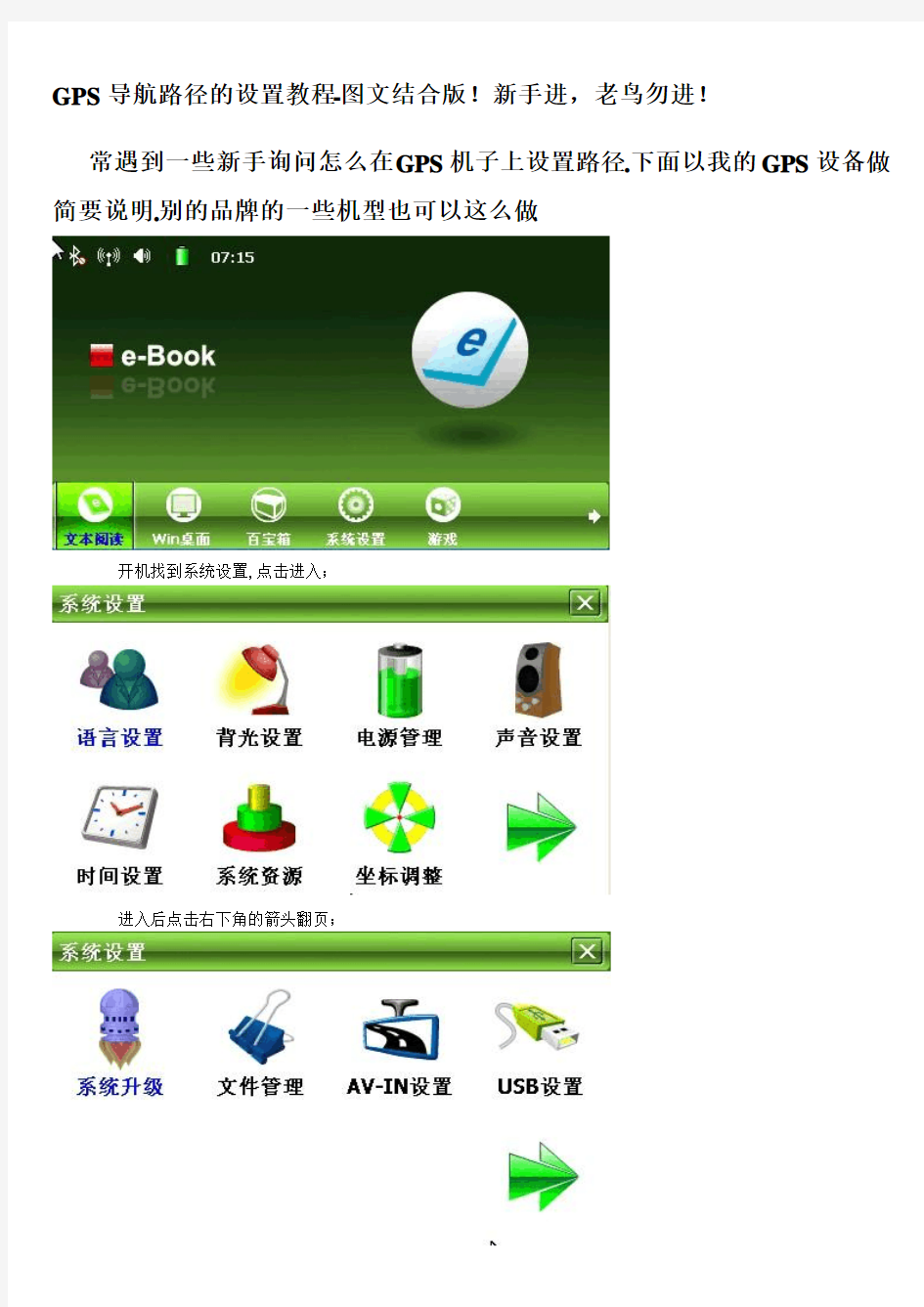
GPS导航路径的设置教程
- 格式:doc
- 大小:986.00 KB
- 文档页数:21
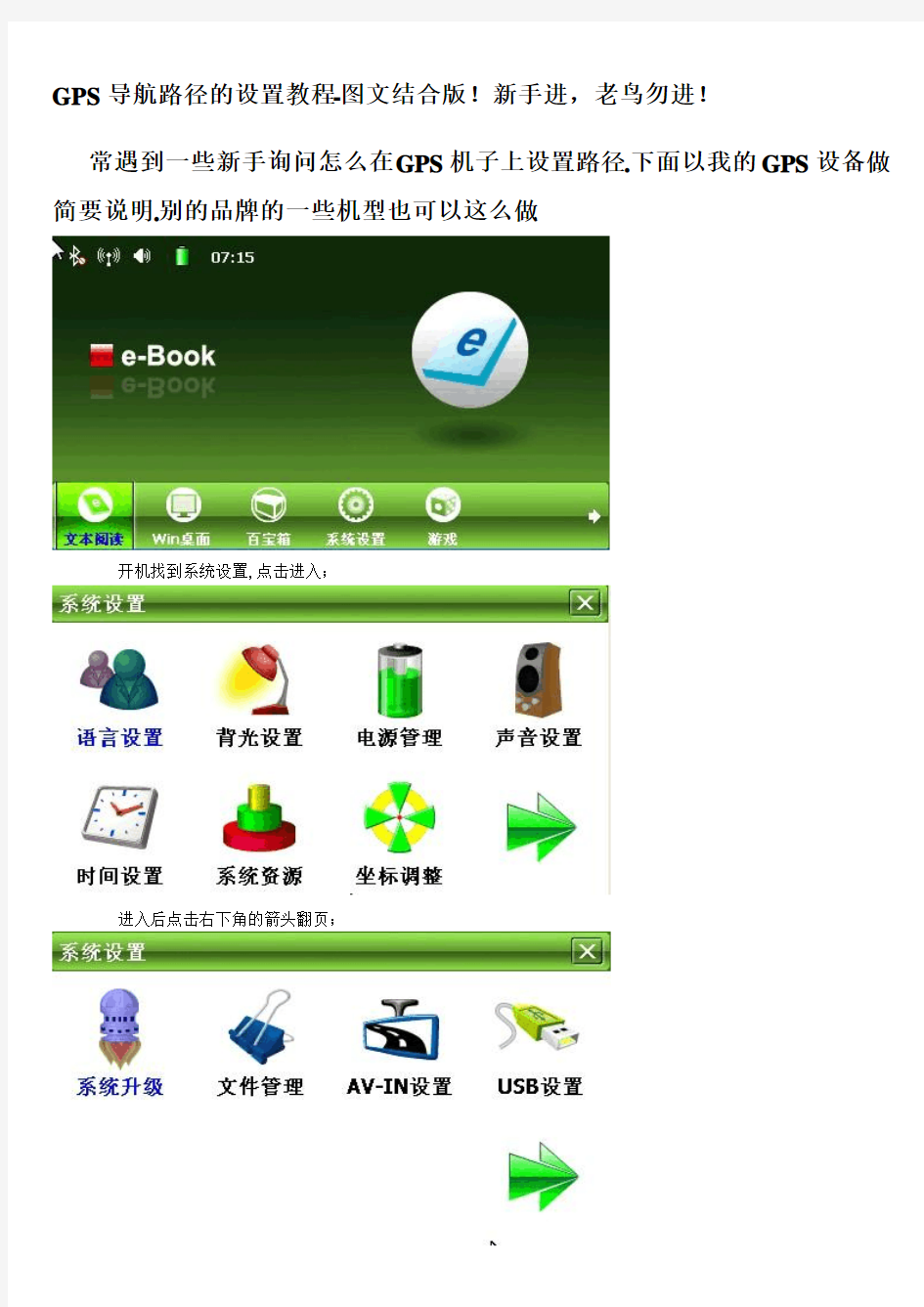
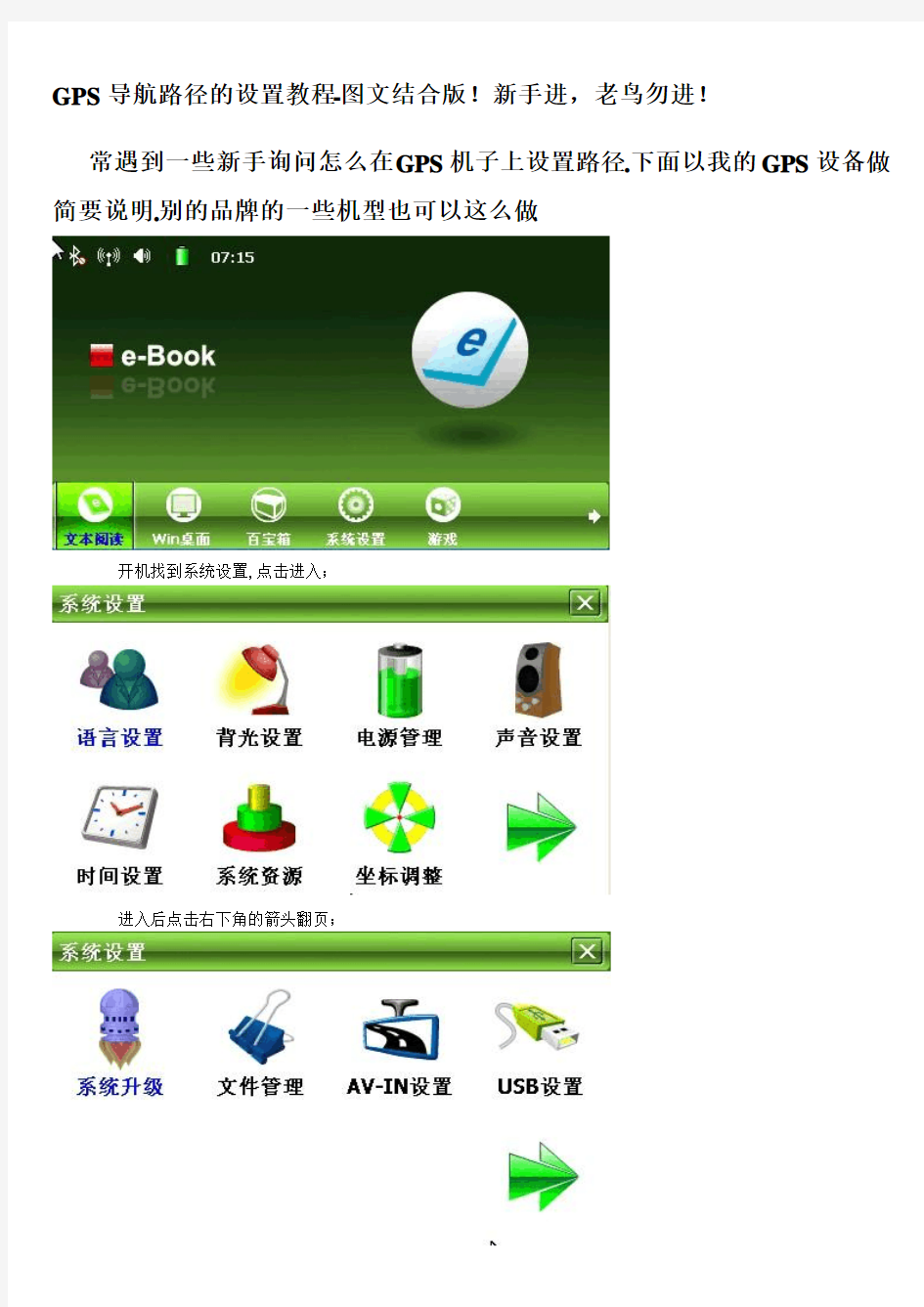
GPS导航路径的设置教程-图文结合版!新手进,老鸟勿进!
常遇到一些新手询问怎么在GPS机子上设置路径.下面以我的GPS设备做简要说明.别的品牌的一些机型也可以这么做.
开机找到系统设置,点击进入;
进入后点击右下角的箭头翻页;
看到“文件管理”的选项,点击进入【如果没有“文件管理”就找一下有没有“GPS路径”或者是“导航路径”设置的选项,点击进入。每台GPS设备的系统界面差不多是大同小异的!】
进入后看到的画面,点SDMMC/可以看到你的存储卡上的内容(有的朋友的卡名可能是别的);
点SDMMC后可以看到卡上的文件,下面以我的卡上的凯立德地图为例来说明路径的修改。双击凯立德地图文件,文件名称为“NaviOne”,可以看到下面这个界面!
选择点击其中的可执行程序,地图的可执行程序都是以“.exe”结尾的文件。根据正确的导航路径选择地图可执行程序,有时候一个地图内的地图可执行程序是两个以上,这时候你就要知道你下载的地图正确的导航路径是什么?以我卡上的凯立德地图为例,正确的地图导航路径是SDMMC/NaviOne/NaviOne.exe,所以我先选中这个
“NaviOne.exe”,如下图所示:
选中这个“NaviOne.exe”文件后,点下面的GPS路径按钮出现下面的界面;
最后再点一下左下方的“确定”会出现下面这个界面;
这时点上图右上的叉,关闭按钮,逐层退出回到开机界面.点导航就可以运行您刚才设置路径的程序了,其他地图设置的方法也是类似的!
最新城际通“3550-3520”GPS导航地图下载,2009年5月最新升级的地图数据!截图为证!
最新城际通“3550-3520”GPS导航地图下载,2009年5月最新升级的地图数据!截图为证!
【地图适用机型】屏幕尺寸为4寸到5寸的便携式GPS车载导航仪,地图的主程序好像也适用于3.5寸屏幕的机型,不过我没有机子,没有测试过。我测试的机型为4.8寸屏幕的一款导航仪!测试成功!
【最新版城际通导航软件3550-3520更新说明】官网核实是09年4月22日后用户信息反馈(含14个省市的59条用户信息反馈,这个版本的这程序城际通公司仍然没有更新,只是更新了地图,因此就有G友将3550-3512的程序修改了一下,让它显示3550-3520);这个版本的城际通地图数据在2009-5-28全面升级,请看以下的截图!
【下面是关于地图更新的截图】
【地图下载详解】
1、点击下面的网址下载安装RayFile网络硬盘专用下载工具,请在您的电脑上下载安装这个下载工具后再下载地图,下载工具下载地址/zh-cn/client/如下图所示:
点击上面界面中的“下载”,把下载工具下载到您的电脑上,然后在电脑上安装这个下载工具!在你的电脑上左下角的开始菜单中依次进入“开始”----“所有程序”-----“RaySource”-----“RaySource”,双击这个正方形的绿色图标“RaySource”,运行这个下载工具,然后在电脑的右下角会出现这个正方形的绿色图标。如下图所示:
2、地图的下载分为地图主程序下载(下载后的地图主程序压缩包为11.1MB)和地图数据的下载(下载后的地
图数据压缩包为1.13G)。
【地图主程序压缩包下载地址:地图主程序下载】点击前面这个“地图主程序下载”七个字,下载工具“RaySource”会自动启动并弹出一个对话框,你选择一下文件的保存路径,再点击对话框中的“开始下载”即可!如下图所示:
【地图数据压缩包下载地址:地图数据下载】(这个地图数据压缩包在解压缩时需要输入解压密码,解压密码为:tzgk)下载方法同上面一样!
3、把下载后的地图主程序(文件名称为“城际通3550-3520主程序.rar”)以及地图数据(文件名称为“MapData.rar”)两个压缩包在电脑上解压缩。把解压后的地图主程序文件“城际通3550-3520主程序”中的这个文件“Navi”拷贝到存储卡中(注意:打开文件“Navi”可以看到里面有15个文件就对了);最后把解压后的地图数据文件“MapData”(注意:打开地图数据文件“MapData”可以看到里面有10个文件就对了)拷贝到存储卡中的地图主程序文件“Navi”的根目录下。
4、这个城际通地图安装成功后应该是这样的,打开存储卡可以看到地图文件“Navi”,打开地图文件“Navi”可以看到16个文件,其中一个是地图数据的文件“MapData”,打开这个地图数据文件“MapData”可以看到10个文件就对了。
5、更改端口号和波特率,在地图文件“Navi”中找到文件“cjmap.ini”,打开这个文本文件后再更改端口号和波特率。
6、把存储卡插到机子上,导航路径设置为:SDMMCNaviNavi.exe,最后启动导航就可以了!
如果你还是不会地图导航路径设置的话,请看我写的这篇帖子:
/2/31_13193.html
【备注】无论下载哪种GPS导航地图,即使是下载地图的压缩文件也是很大的,目前只能通过免费的RayFile 网络硬盘实现共享,所以说学会使用这个RayFile网络硬盘下载文件是必要的。关于如何使用这个网盘下载文件我在帖子里面写的已经很清楚了,大家下载时仔细看吧!如果还有什么问题欢迎回帖交流!10:54:20
GPS常见问题集锦(GPS问题提问解答专用贴)
对于刚接触GPS的朋友,您有什么问题都可以在这里跟帖提问,不要单开新帖!这样便于我们为各位朋友解答!
现在手机、PDA使用蓝牙gps的很多,安装和使用导航软件遇到的问题也很多,很多网友在GPS世界群中提问,说安装完导航软件后,运行后显示一下就不见了,或者出现地图无法加载等等。
但是从理论上讲,一样的手机,一样的系统,一样的软件,只要别人有成功的历史,你的手机、PDA也应该可以成功。问题出现主要有两个方面:
1、大家用的大部分都是x版,所以容易出现不稳定的现象;
2、是否能够正确安装和使用。
对各用户出现的问题进行了总结,综合了大家成功的经验,结合一些测试结果,总结出一套软件安装后不能使用的解决方法,这些方法应该可以解决大家的大部分问题。。希望大家的问题都可以解决。
各种运行问题,试试下面的方法:
1、很多软件需要在打开gps的情况下才能使用,特别是破解版的。
2、ppc版的,在设置-内存里面,把内存给“程序”多一些,存储少一些,比如城际通需要18M。
3、重新启动机器试试
4、如果你的手机或者pda在绑定蓝牙gps之后,还绑定了其他蓝牙设备,也可能造成无法使用,这时候需要删除所有的蓝牙,然后重新绑定蓝牙gps。
5、重新打开程序试试。
6、把sd卡拔出来,在插会去试试
7、换一个版本的这个软件试试。
8、从别的地方下载这个软件试试。(可能你下载的软件本身有问题)
9、换其它种类的软件先试试,先让自己的机器的gps运转起来,再慢慢提高。
★为什么我的GPS软件安装完后,运行一下就不见了?
答:很多软件需要在打开gps的情况下才能使用,特别是破解版的。
★有时候我运行完软件,会出现无法载入地图
答:把sd卡拔出来,在插会去试试。或者重启机器。还是破解版的问题。
★我的GPS为什么收不到星(定不到位)?
答:GPS信号容易受到建筑和金属的阻隔,所以请确保是在室外尽量空旷的地方使用您的GPS。
如果您是在车内无法定位,那就先将GPS置于车顶,对GPS进行冷启动后再试看看,待正常后再放入车内。
请检查您的GPS是否和您的设备建立连接.
★GPS怎么做冷启动?
答:如果是SIRF芯片的设备,可以使用GPSVIEWER软件。如果是SONY芯片的设备,可使用PCTESTER 或PDATESTER软件。